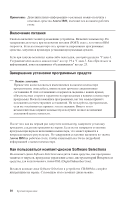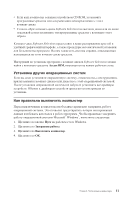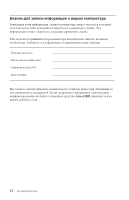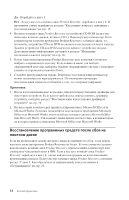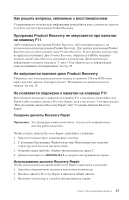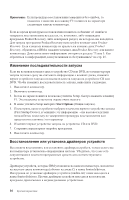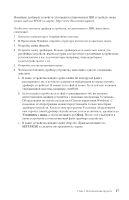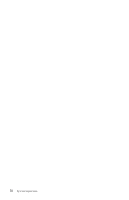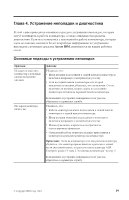Lenovo NetVista A22 Quick reference guide for NetVista 2256, 2257, 6339, 6341, - Page 29
Product Recovery
 |
View all Lenovo NetVista A22 manuals
Add to My Manuals
Save this manual to your list of manuals |
Page 29 highlights
Product Recovery. Product Recovery F11 Product Recovery Product Recovery Product Recovery Product Recovery Product Recovery IBM Product Recovery 5 25. Product Recovery CD или DVD 16. F11 F11 Recovery Repair Recovery Repair Recovery Repair Recovery Repair". Recovery Repair Recovery Repair 1 2 Windows 3 imbtools C. 4 RRDISK.BAT Recovery Repair Recovery Repair 1 2 Recovery Repair 3 Глава 3 15

Как решить вопросы
,
связанные с восстановлением
Содержащаяся в этом разделе информация понадобится вам
,
если вам не удается
получить доступ к программе
Product Recovery.
Программа
Product Recovery
не запускается при нажатии
на клавишу
F11
Либо повреждена программа
Product Recovery,
либо неисправен раздел
,
на
котором находится программа
Product Recovery.
Для запуска программы
Product
Recovery
используйте компакт
-
диск
Product Recovery
.
Если к вашему компьютеру
не прилагался компакт
-
диск
Product Recovery
,
обратитесь в
IBM
и закажите
компакт
-
диск
Product Recovery
для вашего компьютера
.
Дополнительную
информацию смотрите в разделе
“
Глава
5.
Как обратиться за информацией
,
консультациями и обслуживанием
”
на стр
. 25.
Не запускается компакт
-
диск
Product Recovery
Убедитесь
,
что в последовательности запуска устройство
CD
или
DVD
стоит
перед жестким диском
.
Смотрите раздел
“
Изменение последовательности
запуска
”
на стр
. 16.
Не появляется подсказка о нажатии на клавишу
F11
Восстановите подсказку о нажатии на клавишу
F11
с помощью дискеты
Recovery
Repair
(
либо создайте дискету
Recovery Repair
,
если у вас ее нет
).
Смотрите раздел
“
Использование дискеты
Recovery Repair”
или
“
Создание дискеты
Recovery
Repair”.
Создание дискеты
Recovery Repair
Примечание
:
Эту процедуру можно выполнить
,
только если операционная
система работоспособна
.
Чтобы создать дискету
Recovery Repair
,
выполните следующее
:
1.
Запустите компьютер и операционную систему
.
2.
С помощью Проводника
Windows
или окна Мой компьютер откройте
структуру каталогов на жестком диске
.
3.
Откройте папку
imbtools;
обычно она находится на диске
C.
4.
Дважды щелкните по
RRDISK.BAT
и следуйте инструкциям на экране
.
Использование дискеты
Recovery Repair
Чтобы воспользоваться дискетой
Recovery Repair
,
выполните следующее
:
1.
Закройте операционную систему и выключите компьютер
.
2.
Вставьте дискету
Recovery Repair
в дисковод гибких дисков
.
3.
Включите компьютер и следуйте инструкциям на экране
.
Глава
3.
Восстановление продукта
15